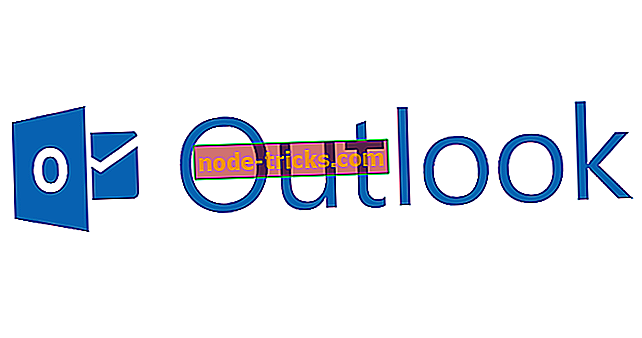„ExpressVPN“ prilipo prie prisijungimo? Čia pateikiama trumpa rezoliucija
„ExpressVPN“ yra viena iš didėjančių VPN sprendimų nišų lyderių. Tačiau, kaip parodė tiek daug kartų, programos, kurios priklauso nuo per daug įvairių veiksnių, dažnai susiduria su problema.
Vienas iš pasikartojančių problemų, kurios patyrė daugybę vartotojų, yra nesugebėjimas prisijungti prie jūsų pasirinkto nuotolinio VPN serverio. Ryšio juosta tiesiog sustoja proceso viduryje ir užstringa.
Norėdami tai išspręsti, siūlome keletą galimų sprendimų toliau. Taigi, jei „ExpressVPN“ įstrigo su kiekvienu nauju bandymu, patikrinkite juos.
Štai kaip prijungti „ExpressVPN“ pritvirtinti
- Patikrinkite interneto ryšį
- Paleiskite programą kaip admin
- Pakeiskite protokolą
- Laikinai išjunkite antivirusinę ir užkardą
- Susisiekite su pagalbos komanda
1 sprendimas: patikrinkite interneto ryšį
Visų pirmą. Tikriausiai pats akivaizdiausias dalykas, kurį reikės patikrinti norint išjungti ExpressVPN, yra ryšys. Įsitikinkite, kad kompiuteris gali prisijungti prie interneto be „ExpressVPN“. Jei negalite to padaryti, atlikite šiuos nurodymus, kad galėtumėte pataisyti ryšį:
- Paleiskite „Windows“ trikčių šalinimo priemonę. Dešiniuoju pelės klavišu spustelėkite „Wireless“ arba „LAN“ piktogramą pranešimų srityje ir spustelėkite „Trikčių šalinimas“.
- Jei naudojate belaidį ryšį, pabandykite naudoti laidinį ryšį.
- Iš naujo paleiskite kompiuterį ir maršrutizatorių / modemą.

- Atstatyti modemo / maršrutizatoriaus nustatymus į numatytąją vertę.
- Atnaujinkite maršrutizatoriaus / modemo programinę įrangą.
Kita vertus, jei galite prisijungti prie interneto, bet problema taikoma tik „ExpressVPN“, būtinai atlikite toliau nurodytus veiksmus.
2 sprendimas: paleiskite programą kaip admin
Siekiant išvengti galimų „Windows“ nustatytų apribojimų, turėtumėte paleisti „ExpressVPN“ darbalaukio klientą su administracinėmis teisėmis. Tai turėtų apeiti blokavimą ir leisti jums prisijungti prie pasirinktų serverių. Atrodo, kad tai yra įvairių trečiųjų šalių programų, kurios „Windows“ yra gana ribotos ar net užblokuotos dėl gana griežtų UAC („User Account Control“) nustatymų, atveju.
Jei nesate tikri, kaip „Windows 10“ paleisti „ExpressVPN“ kaip „admin“, patikrinkite toliau pateiktas instrukcijas:
- Dešiniuoju pelės klavišu spustelėkite „ ExpressVPN“ darbalaukio nuorodą ir atidarykite „ Properties“ .
- Atidarykite skirtuką Suderinamumas .
- Pažymėkite langelį „ Vykdyti šią programą kaip administratorius “ ir patvirtinkite pakeitimus.
Mes labai rekomenduojame „CyberGhost“, pirmaujančią VPN teikėją, kuris neturi beveik jokių problemų dėl ryšio, taigi jums nereikės prisijungti. Dabar patikrinkite savo funkcijas ir kainą (77% flash pardavimo) oficialiame tinklalapyje.
3 sprendimas: pakeiskite protokolą ir serverį
Yra įvairių protokolų, kuriuos naudoja „ExpressVPN“, kad prisijungtų prie VPN serverio. Šie protokolai iš esmės yra skirtingi metodai ir skiriasi greičio ir saugumo bruožais. Pagal nutylėjimą „ExpressVPN“ automatiškai pasirenka aktyvųjį protokolą, tačiau tai ne visada patikimiausias būdas. Taigi, norint nustatyti sustabdymą prisijungiant prie nuotolinio VPN serverio, įsitikinkite, kad persijungsite protokolus rankiniu būdu. Vienas iš jų gali tik dirbti.
Be to, tikriausiai norėsite pereiti nuo turimų serverių, kol pasieksite tą, kuris veikia. Dėl didelės apkrovos tam tikri serveriai gali būti žemesni arba lėčiau nei numatyta.
Štai kaip pakeisti protokolą „ExpressVPN“ darbalaukio programoje:
- Atidarykite „ ExpressVPN“ .
- Spustelėkite 3 linijų meniu ir atidarykite parinktis .
- Pasirinkite protokolo skirtuką.
- Pasirinkite vieną iš 5 protokolų ir patvirtinkite pakeitimus.

- Pabandykite vėl prisijungti.
4 sprendimas: laikinai išjunkite antivirusinę ir užkardos programą
Jei yra vienas dalykas, kuris išlaiko įvairius VPN ir proxy sprendimus, tai yra trečiosios šalies antivirusinė priemonė. Be to, be antivirusinės programos negalime pamiršti „Windows“ užkardos. Abi saugumo priemonės yra griežtos VPN sprendimų atžvilgiu ir gali sustabdyti programos įgyvendinimą. Taigi jūs turite dvi galimybes:
- Norėdami laikinai išjungti antivirusinę ir užkardą.
- Jei norite rankiniu būdu pridėti „ExpressVPN“ išimtis.
Bet kokiu atveju, tai turėtų panaikinti sulaikymą ir jums turėtų būti suteikta galimybė tęsti sklandų naudojimą. Jei nuspręsite laikinai išjungti antivirusinę ir užkardą, atlikite šiuos veiksmus:
- Dešiniuoju pelės klavišu spustelėkite antivirusinę piktogramą pranešimo juostoje ir išjunkite realaus laiko apsaugą .
- „Windows“ paieškos juostoje įveskite užkardą ir atidarykite „ Windows“ užkardą .
- Spustelėkite Įjungti arba išjungti „Windows“ užkardą .

- Išjungti „ Windows“ užkardą tiek viešiesiems, tiek privatiems tinklams .

- Patvirtinkite pakeitimus ir dar kartą paleiskite „ ExpressVPN“ .
- Taip pat skaitykite: Geriausias VPN be pralaidumo ribos: „CyberGhost Review“
Kita vertus, galite sukurti išimtį antivirusinėje ir „Windows“ užkardoje. Tokiu būdu saugos programinė įranga neslopins „ExpressVPN“. Čia mes paaiškinome, kaip sukurti išimtį įvairiuose antivirusiniuose sprendimuose, todėl įsitikinkite, kad tai išsamesnė informacija.
5 sprendimas: Susisiekite su pagalbos komanda
Galiausiai, jei nė vienas iš pirmiau minėtų sprendimų jums nepadėjo, susisiekite su palaikymo komanda, kuri yra prieinama per 24 valandas per tiesioginį pokalbį. „ExpressVPN“ parduodamas ir reklamuojamas kaip aukščiausios kokybės VPN su priemoka. Taigi, įsitikinkite, kad naudosite savo suteiktą teisę kaip klientą ir sužinosite apie problemos sprendimą.

Tai turėtų padaryti. Jei turite alternatyvų sprendimą ar klausimus, susijusius su tais, kuriuos mes jau paskelbėme, įsitikinkite, kad pateiktumėte toliau pateiktame komentarų skyriuje.









![Geriausios 10+ „Windows 8“ programos šią savaitę [Christmas Edition]](https://node-tricks.com/img/windows/564/best-10-windows-8-apps-this-week-10.jpg)